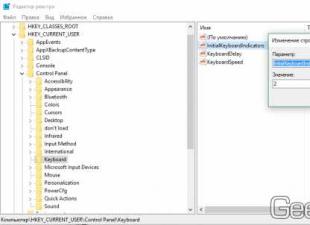Команда COPY
Источник [+ источник [+ ...]] [результат ]:
источникИмена одного или нескольких копируемых файлов.
/AФайл является текстовым файлом ASCII.
/BФайл является двоичным файлом.
результатКаталог и/или имя для конечных файлов.
/VПроверка правильности копирования файлов.
/N Использование, если возможно, коротких имен при копировании файлов, чьи имена не удовлетворяют стандарту 8.3.
/Y Подавление запроса подтверждения на перезапись существующего конечного файла.
/-Y Обязательный запрос подтверждения на перезапись существующего конечного файла.
Ключ /Y можно установить через переменную среды COPYCMD.
Ключ /-Y командной строки переопределяет такую установку.
По умолчанию требуется подтверждение, если только команда COPY не выполняется в пакетном файле
Команда XCOPY
Чтобы объединить файлы, укажите один конечный и несколько исходных файлов, используя подстановочные знаки или формат "файл1+файл2+файл3+...". Копирование файлов и структур каталогов.
источник [результат] ] ]
[+файл3]...]
источник Копируемые файлы.
результат Местоположение и/или имена новых файлов.
/A Копирование только файлов с установленным архивным атрибутом. Сам атрибут при этом не изменяется.
/M Копирование только файлов с установленным архивным атрибутом. После копирования атрибут снимается.
/D:датаКоп. файлов, измененных не ранее указанной даты. Если дата не указана, заменяются только конечные файлы
/EXCLUDE:файл1[+файл2][+файл3]...Список файлов, содержащих строки. Когда любая из строк Совпадает с любой частью абсолютного пути к копируемому файлу, такой файл исключается из операции копирования. К примеру, указав строку obj или.obj можно исключить все файлы из папки obj или все файлы с расширением obj соответственно.
/P Вывод запросов перед созданием каждого нового файла.
/S Копирование каталогов с подкаталогами (кроме пустых).
/E Копирование каталогов с подкаталогами (в том числе пустых).
Эквивалентен сочетанию ключей /S /E. Совместим с ключом /T. /V
Сравнение конечных файлов с исходными.
/W Вывод запроса на нажатие клавиши перед копированием.
/C Продолжение копирования, независимо от наличия ошибок.
/I Если результат не существует, а копируется несколько файлов, считается, что указано имя каталога.
/Q Запрет вывода имен копируемых файлов.
/F Вывод полных имен исходных и конечных файлов.
/L Вывод имен копируемых файлов.
/H Копирование скрытых и системных файлов (среди прочих).
/R Разрешение замены файлов, предназначенных только для чтения.
/T Создание структуры каталогов (кроме пустых каталогов) без копирования файлов. Если требуется создать пустые каталоги и подкаталоги, используйте сочетание ключей /T /E.
/U Копирование только файлов, уже имеющихся в конечном каталоге.
/K Копирование атрибута "Только чтение" (обычно он сбрасывается).
/N Использование коротких имен при копировании.
/O Копирование сведений о владельце и данных ACL.
/X Копирование параметров аудита файлов (требует /O).
/Y Подавление запроса подтверждения на перезапись существующего конечного файла. /-Y Обязательный запрос подтверждения на перезапись существующего конечного файла.
/Z Копирование сетевых файлов с возобновлением.
Ключ /Y можно установить через переменную среды COPYCMD. Ключ /-Y командной строки переопределяет такую установку.
Пример: 1. Копирование text.txt в A:ЗаданияНовая
2. При копировании имя файла будет изменено
Копирование одного или нескольких файлов из одного расположения в другое.
Синтаксис
copy [/d ] [/v ] [/n ] [{/y | /-y }] [/z ] [{/a |/b }] источник [{ /a |/b }] [+ источник [{/a |/b }] [ + ...]] [назначение [{/a |/b }]]
Параметры
/d Сохранение копируемых шифрованных файлов как расшифрованных в месте назначения. /v Проверка правильности копирования путем сравнения копий файлов. /n Использование короткого имени (при наличии) копируемого файла, если его имя превышает 8 символов или его расширение превышает 3 символа. /y Отмена вывода запроса на подтверждение перезаписи существующего конечного файла. /-y Вывод запроса на подтверждение перезаписи существующего конечного файла. /z Копирование файлов по сети в режиме перезапуска. /a Указание текстового файла в формате ASCII. /b Указание двоичного файла. источник Обязательный параметр. Задание расположение файла или набора файлов, которые требуется скопировать. Параметр источник может состоять из имени диска с двоеточием, имени папки, имени файла или их комбинации. назначение Обязательный параметр. Задание расположения, в которое требуется скопировать файл или набор файлов. Параметр назначение может состоять из имени диска с двоеточием, имени папки, имени файла или их комбинации. /? Отображение справки в командной строке.Примечания
- Имеется возможность скопировать текстовый файл, в котором используется символ конца файла (CTRL+Z) для обозначения конца файла.
- Использование параметра /a
Если параметр /a /b команды copy . В этом случае /b /b .
Если параметр /a /b команды copy . В этом случае /b применяется к файлу, предшествующему /b .
/a /a стоит после параметра источник , команда copy обрабатывает файл как текстовый в формате ASCII и копирует данные, которые находятся перед первым символом конца файла.
Если параметр /a расположен после параметра назначение , команда copy добавляет символ конца файла как последний символ файла.
- Использование параметра /b
Параметр /b задает считывание командным процессором количества байт, равного размеру файла в каталоге. Параметр /b задается по умолчанию для команды copy , за исключением случаев использования copy для слияния файлов.
Если параметр /b стоит перед списком файлов в командной строке, он применяется ко всем файлам, перечисленным до параметра /a команды copy . В этом случае /a применяется к файлу, предшествующему /a .
Если параметр /b стоит после списка файлов в командной строке, он применяется ко всем файлам, перечисленным до параметра /a команды copy . В этом случае /a применяется к файлу, предшествующему /a .
Результат применения параметра /b зависит от его положения в командной строке. Если параметр /b стоит после параметра источник , команда copy копирует файл целиком, включая все символы конца строки.
Если параметр /b стоит после параметра назначение , команда copy не добавляет символ конца строки.
- Использование параметра/v
Если операция записи не может быть проверена, выводится сообщение об ошибке. Хотя ошибки записи редко возникают при работе с командой copy , параметром /v можно воспользоваться для проверки правильности записи важных данных. Параметр /v также завершает работу команды copy , поскольку необходимо проверить каждый сектор, записанный на диск.
- Использование параметров /y
и /-y
Если параметр /y установлен заранее в переменной среды COPYCMD, можно переопределить эту настройку, указав параметр /-y в командной строке. При переопределении данной настройки по умолчанию выводится запрос, за исключением исключением случаев выполнения команды copy в пакетном файле.
- Объединение файлов
Чтобы объединить файлы, укажите один файл в параметре назначение и несколько в параметре источник (используя подстановочные знаки или формат файл1 + файл2 + файл3 ).
- Использование параметра /z
Если во время фазы копирования теряется сетевое подключение (например, если сервер переходит в автономный режим, разрывая подключение), команда copy /z позволяет продолжить копирование после восстановления подключения. Кроме того, параметр /z позволяет отобразить сведения о завершении операции копирования в процентах для каждого файла.
- Использование внешних устройств в операциях копирования
В качестве параметров источник и назначение можно указать имена устройств.
- Использование параметра /b
при копировании на устройство
Если в параметре назначение указано устройство (например Com1 или Lpt1), параметр /b позволяет скопировать данные на это устройство в двоичном режиме. В двоичном режиме команда copy /b копирует все символы (включая управляющие символы, такие как CTRL+C, CTRL+S, CTRL+Z и перевод строки) на устройство как данные. Однако если параметр /b не указан, данные копируются на устройство в формате ASCII. В этом режиме управляющие символы могут вызвать слияние файлов в системе Windows XP в процессе копирования. Дополнительные сведения смотрите в разделе «Слияние файлов».
- Использование стандартного имени конечного файла
Если конечный файл не задан, по умолчанию файлы будут скопированы с тем же именем, датой и временем создания в текущий каталог на текущем диске. Если исходный файл находится в текущем каталоге на текущем диске, выполнение команды copy завершается и выводится следующее сообщение об ошибке:
Невозможно скопировать файл в себя
Скопировано файлов: 0
- Слияние файлов
Если введено несколько параметров источник , разделенных знаком плюс (+), команда copy объединяет файлы в один. Если в параметре источник использованы подстановочные знаки (* или?), а в параметре назначение задан один файл, команда copy объединит все файлы, удовлетворяющие шаблону в параметре источник , в один с именем, указанным в параметре назначение . В обоих случаях, если не задан параметр /b , команда copy объединяет файлы как текстовые.
- Копирование файлов нулевой длины
Команда Copy не копирует файлы, которые имеют длину, равную 0 байт. Для выполнения этой операции служит команда xcopy .
- Изменение даты и времени модификации файла
Если требуется установить текущую дату и время в качестве даты модификации файла без изменения его содержимого, воспользуйтесь следующим синтаксисом:
copy /b источник + ,
Запятые заменяют параметр назначение .
- Копирование файлов в подкаталогах
Для копирования всех файлов каталога и его подкаталогов служит команда xcopy . Дополнительные сведения о команде xcopy смотрите .
- Команда copy с другими параметрами доступна в консоли восстановления.
Примеры
Чтобы скопировать файл Memo.doc в файл Letter.doc на текущем диске и убедиться, что символ конца файла находится в конце скопированного файла, введите следующую команду:
copy memo.doc letter.doc /a
Чтобы скопировать файл Robin.typ с текущего каталога на текущем диске в существующий каталог Birds на диске C, введите следующую команду:
copy robin.typ c:\birds
Если каталог Birds не существует, файл Robin.typ будет скопирован в файл с именем Birds в корневой каталог диска C.
Чтобы скопировать несколько файлов в один, перечислите несколько файлов в параметре источник , разделяя их имена значком плюс (+), и укажите в параметре назначение файл, который должен содержать результат объединения этих файлов. Например, чтобы объединить файлы Mar89.rpt, Apr89.rpt и May89.rpt из текущего каталога на текущем диске и поместить их в файл Report в текущем каталоге на текущем диске, введите следующую команду:
copy mar89.rpt + apr89.rpt + may89.rpt report
При объединении команда copy создает конечный файл с текущими датой и временем. Если параметр назначение не указан, файлы объединяются и сохраняются в файле с именем первого файла в списке. Например, чтобы объединить четыре файла в файле Report, если такой файл уже существует, введите следующую команду:
copy report + mar89.rpt + apr89.rpt + may89.rpt
Кроме того, несколько файлов можно объединить в один с помощью символов подстановки (* или?). Например, чтобы объединить все файлы с расширением.txt в текущем каталоге на текущем диске в файл Combin.doc, введите следующую команду:
copy *.txt combin.doc
Если требуется объединить несколько двоичных файлов в один с использованием подстановочных знаков, воспользуйтесь параметром /b . В результате CTRL+Z не будет рассматриваться как символ конца файла в Windows XP. Например, введите следующую команду:
copy /b *.exe combin.exe
Внимание!
- Если объединяются двоичные файлы, результат может оказаться непригодным из-за нарушения внутреннего форматирования.
В следующем примере команда copy объединяет каждый файл с расширением.txt с соответствующим ему файлом с расширением.ref. Результатом является файл с тем же именем, но с расширением.doc. Таким образом, команда copy объединит файлы File1.txt и File1.ref в файл File1.doc, затем файлы File2.txt и File2.ref в файл File2.doc и т. д. Например, введите следующую команду:
copy *.txt + *.ref *.doc
Чтобы объединить сначала все файлы с расширением.txt, а затем все файлы с расширением.ref в файл Combin.doc, введите следующую команду.
Содержимое:
Командная строка Windows – это мощный инструмент, посредством которого можно контролировать систему (без использования проводника). Изучив команды копирования, вы сможете удаленно работать с Windows. Это также полезно, если вы хотите повысить эффективность работы на вашем компьютере.
Шаги
Перед началом
- 1
Определите, какую команду использовать.
Есть несколько способов копирования файлов через командную строку. Любая команда скопирует файлы, но, возможно, в определенных случаях вы предпочтете какую-то конкретную команду.
- COPY – это основная команда копирования. Она позволит скопировать, а также объединить файлы.
- ХCOPY – эта команда позволит скопировать файлы и папки. Также у этой команды есть множество параметров, которые предоставляют повышенный контроль над процессом копирования. Эта команда считается устаревшей, но все равно используется.
- ROBOCOPY – это новейшая команда копирования, доступная в Windows Vista или более поздней версии. Пользователи Windows XP могут установить пакет, чтобы пользоваться этой командой. Эта команда копирует файлы и папки, сохраняя права доступа и другие атрибуты. Она также предназначена для надежного копирования больших объемов данных.
1 COPY
- 1
Скопируйте один файл.
Команду copy лучше всего использовать при копировании одного файла. Чтобы использовать эту команду, введите copy источник цель. Например, чтобы скопировать файл example.txt из папки C:UsersDesktop в папку D:Backup, введите следующую команду:
copy C:UsersdesktopExample.txt D:ackupExample.txt
- Необходимо ввести имена копируемого и конечного файлов. Так можно переименовать копируемый файл (если хотите).
- Чтобы скопировать файл из текущей (активной) папки, просто введите имя файла (вместо «источник»). Например, если в рассмотренном выше примере вы находитесь в папке C:UsersDesktop, то команда копирования будет выглядеть так: copy Example.txt D:ackupExample.txt
- 2
Скопируйте все файлы в папке.
Для этого используйте групповой символ *.* . Например, чтобы скопировать все файлы из папки C:UsersDesktop в папку D:Backup, введите следующую команду:
copy C:Usersdesktop*.* D:ackup
- Команда copy не копирует скрытые файлы. Для этого используйте команду xcopy или robocopy .
- Можно скопировать все файлы из текущей (активной) папки, просто введя *.* (вместо «источник»). Например, если в рассмотренном выше примере вы находитесь в папке C:UsersDesktop, то команда копирования будет выглядеть так: copy *.* D:ackup .
- 3 Скопируйте файлы, если в именах файлов или папок (начальных или конечных) присутствуют пробелы. В этом случае заключите пути к файлам/папкам в кавычки. Например, чтобы скопировать все файлы из папки C:UsersMy Documents в папку D:2015 Backup, введите команду: copy "C:UsersMy Documents*.*" "D:2015 Backup"
- 4
Объедините текстовые файлы.
Команда copy может объединять любые файлы, но это особенно полезно в случае с текстовыми файлами. Благодаря следующей команде тексты из первого и второго файлов будут объединены в одном новом файле.
copy file1.txt+file2.txt newFile.txt
- Эта команда предполагает, что файлы file1.txt и file2.txt находятся в текущей (активной) папке. Если это не так, вводите имена файлов с полными путями к ним.
2 XCOPY
- 1 Скопируйте один файл. Чтобы скопировать один файл, лучше пользоваться командой copy . Команда xcopy не позволит указать, задаете ли вы в качестве места назначения папку или файл.
- 2 Используйте команду robocopy , если вы создаете скрипты резервного копирования. Команда xcopy устарела и, вероятно, выйдет из употребления в ближайшем будущем. Команда robocopy умеет делать все, что делает команда xcopy .
- 3
Скопируйте папку.
Основное применение команды xcopy – это копирование папок. Например, чтобы скопировать папку C:Tools в новую папку D:BackupTools, введите следующую команду:
xcopy C: ools* D:ackup ools /e /i
- Параметр /e сообщает команде xcopy , что необходимо скопировать все подпапки (включая пустые подпапки).
- Параметр /i сообщает команде xcopy , что местом назначения является папка. Таким образом, команда автоматически создаст новую папку.
- Эта команда наиболее полезна при копировании файлов с CD/DVD-диска. Она также автоматически снимет атрибут «Только для чтения».
- 4 Скопируйте скрытые файлы. Одним из самых больших преимуществ xcopy над copy является возможность копировать скрытые и системные файлы. Добавьте параметр /h , чтобы скопировать скрытые файлы. xcopy C: ools* D:ackup ools /e /i /h
3 ROBOCOPY
- 1
При помощи команды robocopy легко копировать папки.
Команда robocopy заменяет команду xcopy . Например, чтобы скопировать папку C:Tools в новую папку D:BackupTools, введите следующую команду:
robocopy C: ools D:ackup ools /e
- Параметр /e сообщает команде, что необходимо скопировать все подпапки (включая пустые подпапки).
- Эта команда автоматически копирует скрытые и системные файлы. Она автоматически создает новые папки, если их нет в указанном месте назначения.
- 2
Отзеркаливание директории.
Оно отлично подходит для создания резервных копий. В этом случае команда robocopy скопирует все содержимое из источника в указанное место назначение. При этом любой контент, хранящийся в месте назначения, но которого нет в источнике, будет удален. Это гарантирует, что резервная копия будет иметь только последние версии файлов. Например, чтобы отзеркалить директорию C:UsersMy Documents в папке D:BackupMy Documents, введите:
robocopy "C:UsersMy Documents" "D:ackupMy Documents" /mir
- Эта команда сохранит все разрешения исходных файлов.
- 3 Включите перезапуск. Можно включить перезапуск копирования, если что-то произошло в процессе предыдущего копирования. robocopy "C:UsersMy Documents" "D:ackupMy Documents" /z
- 4
Запишите процесс копирования.
Команда robocopy позволяет создавать журналы процессов копирования. Это поможет вам определить источник проблем с копированием или создать архив со списком скопированного контента.
robocopy "C:UsersMy Documents" "D:ackupMy Documents" /log+:
.txt - Параметр /log+ добавит информацию в существующий журнал (без удаления предыдущих записей). Если вы хотите перезаписать старый журнал, используйте /log:<имя_файла>.txt .
XCOPY копирует файлы и каталоги, включая подкаталоги в командной строке Windows. Это мощная команда для копирования файлов и папок, имеет больше параметров чем простая команда COPY .
Параметры утилиты XCOPY
xcopy источник [результат] ] ] [{/a|/m}] ][+[файл3]] [{/y|/-y}]
- источник - Обязательный параметр. Задает местонахождение и имена файлов для копирования. Параметр должен задавать или диск, или путь.
- результат - Задает место, куда будут скопированы файлы. Параметр может включать имя диска с двоеточием, имя каталога, имя файла или их комбинацию.
- /w - Выводит следующее сообщение с ожиданием подтверждения начала копирования: Нажмите любую клавишу, чтобы начать копирование файлов
- /p - Запрашивает подтверждение при создании каждого файла-результата.
- /c - Игнорирует ошибки.
- /v - Проверяет каждый скопированный файл на соответствие его оригиналу.
- /q - Отменяет вывод на экран сообщений команды xcopy.
- /f - Выводит имена исходных файлов и файлов-результатов в процессе копирования.
- /l - Отображает список копируемых файлов.
- /g - Создает незашифрованные файлы-результаты.
- /d[:мм-дд-гггг] - Копирует только файлы, измененные не ранее заданной даты. Если не включить значение мм-дд-гггг, команда xcopy копирует все файлы-источники, которые новее существующих файлов-результатов. Эта возможность позволяет обновлять только измененные файлы.
- /u - Копирует (обновляет) только те файлы-источники, которые уже существуют в каталоге результата.
- /i - Если источником является каталог или источник содержит подстановочные знаки и результат не существует, команда xcopy считает, что результат - это имя каталога, и создает новый каталог. Затем xcopy копирует все указанные файлы в новый каталог. По умолчанию команда xcopy запрашивает подтверждение, является ли параметр результат каталогом или файлом.
- /s - Копирует каталоги и подкаталоги, если они не пусты. Если параметр /s не задан, команда xcopy будет работать только с одним каталогом.
- /e - Копирует все подкаталоги, включая пустые. Параметр /e используется с параметрами /s и /t.
- /t - Копирует только структуру подкаталога (т. е. дерево), а не файлы. Для копирования пустых каталогов следует задать ключ /e.
- /k - Копирует файлы с атрибутом «только для чтения» с сохранением этого атрибута для скопированных файлов, оригиналы которых имеют этот атрибут. По умолчанию команда xcopy удаляет атрибут «только для чтения».
- /r - Копирует файлы с атрибутом «только для чтения».
- /h - Копирует системные и скрытые файлы. По умолчанию команда xcopy не копирует системные и скрытые файлы.
- /a - Копирует только те файлы, которые имеют установленный атрибут «архивный». При использовании параметра /a атрибут "архивный" у исходных файлов не меняется. Сведения об установке атрибутов с помощью команды attrib см. по ссылке «См. также».
- /m - Копирует только те файлы, которые имеют установленный атрибут «архивный». В отличие от параметра /a, параметр /m очищает атрибут «архивный» у скопированных файлов. Сведения об установке атрибутов с помощью команды attrib см. по ссылке «См. также».
- /n - Копирует с использованием коротких имен файловой системы NTFS. Параметр /n требуется при копировании из файловой системы NTFS в файловую систему FAT или когда на диске-результате требуется использование соглашения об именах файлов как в файловой системе FAT (8.3). Файлы могут записываться в файловую систему FAT или NTFS.
- /o - Копирует сведения о принадлежности файлов и избирательной таблице управления доступом (DACL).
- /x - Копирует сведения о параметрах аудита файла и системной таблице управления доступом (SACL) (подразумевается наличие /p).
- /exclude:файл1[+[файл2]][+[файл3]] - Определяет список файлов, содежащих строки.
- /y - Устраняет выдачу запроса на подтверждение перезаписи существующего конечного файла.
- /-y - Выдает запрос на подтверждение перезаписи существующего конечного файла.
- /z - Копирует по сети в режиме перезапуска.
Примеры команды XCOPY
Чтобы копировать все файлы и подкаталоги (включая пустые подкаталоги) с диска D на диск E, введите.
И в данном посте я рассмотрю замену и копирование файлов через командную строку, а именно, утилиты COPY и REPLACE. Но сперва, как всегда немого лирики.
Пожалуй, любой программист сталкивался с вопросом написания функции для копирования каталога с файлами. Как правило, эти задачи решались при использовании рекурсии. В былые времена, не было мышки и правого клика со вкладкой «копировать, вырезать, вставить», да и синий Волков не сразу появился. Это теперь все так привычно, сидишь за клавиатурой, втыкаешь в зеленое поле Винды, клик туда, клик сюда, и все, задачу решил. Но, бывали и трудные ситуации, когда приходилось прибегать к синему менеджеру. Как не странно, но командная строка и ее утилиты от версии к версии меняют свой вид, Есть даже целый набор утилит типа PsUtils, которые эффективней стандартных ДОСовских. Логический вопрос, кому это все надо! Какой смысл изобретать современного динозавра, йоп те! С другой стороны, такова наша природа человеческая, мы готовы даже велосипед снова изобрести, лишь бы занять свой ум.
Командная строка COPY
Данный шедевр человеческой мысли позволяет произвести копирование (copy) через командную строку файла или файлов или даже их конкатенацию (объединение). Для решения подобных задач север сценариев предоставляет в распоряжение метод объекта FileSystemObject. Синтаксис утилиты командной строки copy, довольно устрашающий:
COPY источник [+ источник [+ ...]] [результат ]
Давайте начнем:
/D – указывает на возможность создания зашифрованного файла.
/Y | /-Y – если выбран первый параметр, то будут отсутствовать запросы системы на подтверждение во время копирования (проще говоря, если придется топкой 1000 файлов копировать, то на каждый не будет выпрыгивать надоедливое “а вы уверены, или, может, другу позвоните? ”), понятно, что второй параметр как раз то включает запрос подтверждения.
/Z – позволяет копировать данные по сети, кстати, в предыдущих вариантах данной утилиты этого ключа не наблюдалось.
/А – указывает, что файл является текстовым, если мы укажем данный параметр, то копирование прервется на метке конца файла ASCII код 26.
Если же данный параметр указан в самом конце, то эффект совсем другой. Произойдет полное копирование документа, но в копии будет добавлена метка конца файла если ее не было. Как результат, можете попробовать поэкспериментировать с pdf документом (my_file.pdf – размер документа составляет 247217 байт):
copy my_file.pdf/A new_file.pdf – на выходе мы получим документ new_file.pdf размером в 2538 байт.
/B – данный ключ идет по умолчанию и указывает, что файл является бинарным. То есть, происходит копирование всего документа.
/V – данный параметр включает проверку правильности копирования, сравнивая данные после завершения процедуры.
И так командная строка, копирование файлов и парочка примеров:
Копирование через командную строку файла 123.txt из текущего каталога в каталог D:\NEW под тем же именем:
COPY 123.txt D:\NEW
Копирование файла 123.txt из текущего каталога в каталог D:\NEW под новым именем new.txt:
COPY 123.txt D:\NEW\new.txt
Копирование всех документов с расширением txt с диска D:\ в каталог My Data на диске C:
COPY D:\*.txt "С:\My Data"
Допустим, мы находимся в каталоге D:\NEW и нам надо копирнуть в него все данные из каталога C:\DATA, в таком случае достаточно прописать следующий синтаксис:
COPY C:\DATA *.*
Используя командную строку, копируемые файлы можно склеить. Для этих целей достаточно использовать знак плюса «+», например:
COPY 1.txt +2.txt 3.txt – в данном примере содержимое документов 1.txt и 2.txt было объединено в 3.txt. Стоит помнить, что по дефолту, утилита COPY воспринимает данные как текстовые.
Вот пример с двоичными данными:
COPY /В *.dat all.dat – в данном варианте все данные с расширением dat из текущей папки были объединены в один файл all.dat.
Вообще, используя символ плюса «+» и мысли типа «а что если», можно проделать парочку экспериментов. Также стоит помнить ряд моментов:
Если название целевого объекта совпадает с одним из копируемых (кроме первого), то исходное содержимое целевого объекта будет утеряно.
Если имя целевого объекта опущено, то в его качестве будет использован первый объект из списка:.
COPY 1.txt +, – данная конструкция позволяет присвоить объекту 1.txt текущую дату без его модификации.
Утилита COPY по своему первенству содержит ряд недостатков:
- нельзя производить копирование файлов через командную строку с атрибутами скрытый или системный, а также системных и с атрибутом «Только для чтения».
- обрыв всего процесса копирования при встрече с объектом, который в данный момент не поддается копированию.
В связи с такими неудобствами, умные люди подумали, и прибавили букву Х к названию COPY, чем решили массу проблем, создав .
Командная строка REPLACE
Фактически, отличие данной утилиты в том, что она умеет заменять данные. Синтаксис довольно простой и понятный:
REPLACE [диск1:][путь1]имя_файла [диск2:] [путь2]
REPLACE [диск1:][путь1]имя_файла [диск2:] [путь2]
[диск1:] [путь1]имя_файла – определяем местонахождении копируемого объекта, или объектов.
[диск2:] [путь2] - определяем местонахождении объекта-результата. Как видно, имена замещаемых объектов задавать нельзя.
/А – добавляем в каталог-результат только новые объекты из каталога-результата (без перезаписи). Этот ключ нельзя использовать с ключами /S и / U .
/Р – выводится запрос на подтверждение перед заменой целевого или добавлением исходного файла.
/R – замещение не только обычных, но и защищенных от записи документов.
/S – позволяет производить поиск по всем подкаталогам целевого каталога и заменять файлы с совпадающими именами. Этот ключ нельзя использовать совместно с ключом /А . Поиск в каталогах, заданных параметром путь1, не производится.
/W – ожидание вставки диска перед началом выполнения
/U – режим обновления, то есть будут заменены только те объекты, которые имеют более раннюю дату модификации. Несовместимость с ключом /A .
Replace D:\Data\my_file.txt D:\Work – в папке Work заменяем файл my_file.txt на D:\Data\my_file.txt
При копировании файлов через командную строку посредством утилиты REPLACE, отсутствует возможность обновления скрытых или системных файлов. Для этого надо предварительно сменить их атрибуты.
 blackhack.ru ОК. Настройки, новости, игры.
blackhack.ru ОК. Настройки, новости, игры.